-
单角度光泽度仪使用介绍
- 信息来源:彩谱品牌厂家 浏览次数:0 发表时间:2024-01-09
 一、开机操作长按仪器侧面的“Test”键可实现仪器开关机操作,并伴有“嘀”声。
一、开机操作长按仪器侧面的“Test”键可实现仪器开关机操作,并伴有“嘀”声。
二、校准页面
打开仪器,自动进入校准页面,按“Test”键,仪器进行自动校准。听到“嘀”声,并出现“校准成功”字样,表示校准成功。校准通过,进入“标样测试”页面,如下图 。
注:在测量过程中需要校准,可进入“主页面”选中“校准”图标,操作同上。

三、主菜单页面
“主菜单”页面如下图所示,通过“Up”和“Down”键进行操作切换,可以进行“测量”、“校准”、“查看”、“设置”、“USB”选择,按“Enter”键进行确认。按“Test”键返回上一步。
四、测量页面
在主页面,通过Up、Down选择键,选择“测量”图标,“Enter”键进入“测量”页面。在该页面下,用户可以测量样品的光泽度信息。还可以测量样品与标样之间的光泽度差值,以及查看对样品合格与否的判断,并可通过Up、Down选择键选择对测试结果进行“保存”、“打印”处理。
五、标样测试
在主菜单中,通过“Up”和“Down”选择“测量”图标,按“Enter”键进入测量页面。系统默认为“标样测试”页面,如下图所示。按“Test”测试标样,听到“嘀”声后,测试完毕,查看测试结果。通过“Up”和“Down”键选择对测试结果进行“保存”、“打印”处理。
保存:测试完成后,通过“Up”和“Down”键选择对测试结果进行“保存”,按“Enter”键确定,出现下图所示弹窗。
通过“Up”和“Down”键选中样品名称,按“Enter”键确定,通过“Up”和“Down”键,修改相应的数值和字符(数值范围为0-9,字母为A-Z),再按“Enter”键确定。编辑完成之后按“Test”键退出编辑,再确定是否确定修改。
打印:“Up”和“Down”键选择“打印”,按“Enter”键确定。
六、试样测试
在上面的标样测试完成后,通过“Up”和“Down”键将选项移到“测试样”,按“Enter”键确定,进入“试样测试”界面如下图所示。该界面以当前测试数据为标样,按“Test”键测试样,听到“嘀”声后,测试完毕,显示光泽度测试结果。与标样相同,试样的名称显示为“S×××”。
在“数据查看”界面,同样可以进行光泽度测量。通过“Up”和“Down”键选择已有标样,按“Enter”键进入选择菜单,选择“调入该标样”,如下图。
进入该标样下的“试样测量界面”,如下图。按“Test”键进行测量,“嘀”声后完成光泽度测量,查看测试结果。按“Test”键进行新的光泽度测量。
注:光泽度测试之前请先设置容差。(参看 设置——测量设置——容差)在“试样测量”页面中,通过“Up”和“Down”键,还可以对测试结果进行“打印”、“保存”、“退出”选择,按“Enter”键确定。试样的保存操作同标样保存。
七、数据查看
在主菜单界面通过“Up”和“Down”选择“查看”图标,按“Enter”键确定,进入“数据查看”页面如下图所示。在该界面下,用户可以查看已保存标样、试样信息。
通过“Up ”“Down”键选择需要查看的标样,按“Enter”键弹出菜单栏,如下图,通过“Up ”“Down”键,选择调入该标样、查看试样、删除、编辑名称等操作。
调入该标样:可以在此界面进行该标样下的试样测试,按“Test”键可进行多个样品测试,并可对测试数据进行“保存”、“打印”操作。
查看试样:查看所选标样下的所有试样的测试记录。通过“Up”和“Down”键选中试样,按“Enter”键确定,如下图所示。即可在弹出菜单框中对所选测试记录进行删除、删除所有、编辑名称操作。
删除:将删除该试样的所有测试记录。
删除所有:将删除该标样下的所有试样测试记录。
编辑名称:操作请参考(测试——标样测试——保存——编辑名称)。
八、设置
在主菜单界面选择“设置”图标,按“Enter”键确定,进入“设置”页面,如下图所示。通过“Up”和“Down”键进行操作:“测量设置”、“时间设置”、“电源管理”、“恢复出厂”、“语言选择”、“版本信息”等选择,再按“Enter”键确认。
九、测量设置
通过“Up”和“Down”键选择“测量设置”图标,按“Enter”键进入“测量设置”界面,如下图所示。
通过“Up”和“Down”键选择设置内容,按“Enter”键进行确认。
模式选择:按“Enter”键,切换“统计”和“简单”两种模式平均次数:按“Enter”键选择,通过“Up”、“Down”键改变数值,再按“Enter”键进行确认。
容差:按“Enter”键选择,通过“Up”、“Down”键改变数值,再按“Enter”键进行确认。
自动保存:按“Enter”键切换“ON”、“OFF”保存模式。
单位选择:按“Enter”键,切换“GU”和“REF”两种单位。
十、时间设置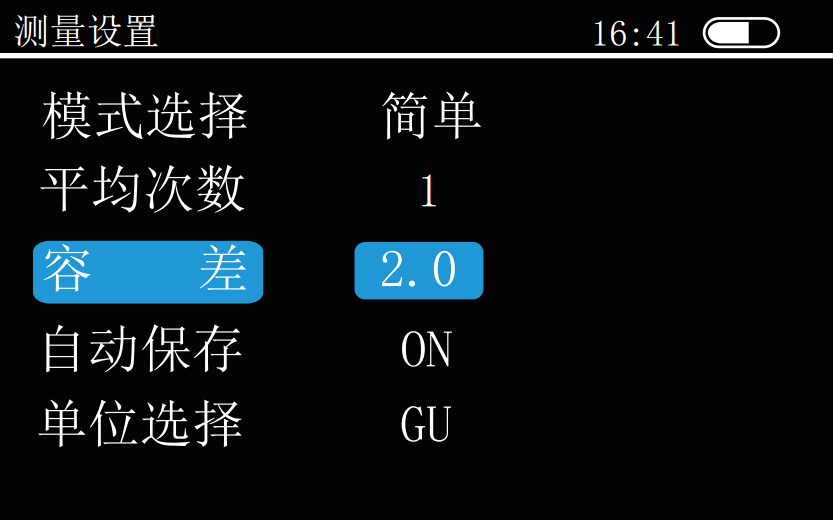
通过“Up”和“Down”键选择“时间设置”图标,按“Enter”键进入“时间设置”界面,如图下图所示。
在时间设置页面下。按“Up”、“Down”键移动蓝色方块所对应的数字,然后按“Enter”键,蓝色方块所对应的数字可调状态,通过“Up”、“Down”键对时间参数进行修改,再按“Enter”键确认。按“Up” “Down”键移动蓝色方块到其他需要修改的数字下,修改同上。所有的数修改完时,按“Test”键进入保存页面,如下图所示。
十一、电源管理
通过“Up”和“Down”键选择“电源设置”图标,按“Enter”键进入“电源设置”界面,如下图所示。
在“电源设置”界面按“Up” “Down”键移动“ ”所对应的数字,然后按“Enter”键,“ ”所对应的数字变为可调状态,通过“Up” “Down”键修改“ ”所对应的数字,调整背光和关机时间,其中背光时间调整范围为0-60秒,间隔为5秒;关机时间0-60分,间隔为1分。修改完之后,再按“Enter”键确认。
注:背光时间设置为0时代表不关背光,关机时间设置为0时代表不自动关机。
十二、恢复出厂
通过“Up”和“Down”键选择“恢复出厂”图标,按“Enter”键进入“恢复出厂”界面,如下图所示,移动蓝色方块(按“Up” “Down”键即可),当光标蓝色方块移动在“是”上,按“Enter”键确定则将存储器里的数据恢复成出厂设置,当光标移动在“否”上,按“Enter”键,则取消退出。
十三、语言选择
通过“Up”和“Down”键选择“语言设置”图标,按“Enter”键进入“语言设置”界面,如下图所示。通过“Up” “Down”键进行语言选择,再按“Enter”键确定。本仪器提供中、英文两种语言。
十四、版本信息
通过“Up”和“Down”键选择“版本信息”图标,按“Enter”键进入 “版本信息”界面,可以看到光泽度仪的版本详细信息。
十五、USB通信
在主界面,通过“Up” “Down”键,将光标移动到“USB”,按“Enter”键确定,进入“USB通信”界面。使用本仪器标配的USB数据线将仪器与PC相连,根据提示安装驱动。正确安装后即可在PC机上位机操作。当USB线未插入USB接口或USB线接口接触不良时,插入USB接口或重新插入即可正常连接,进行上位机操作。

- 【关闭本页】 【返回顶部】 【打印此页】 【收藏此页】
- 上一篇:分光测色仪简便说明书
- 下一篇:没有了








